Stone.Hou
参考 常用 Git 命令清单–阮一峰 参考Git教程
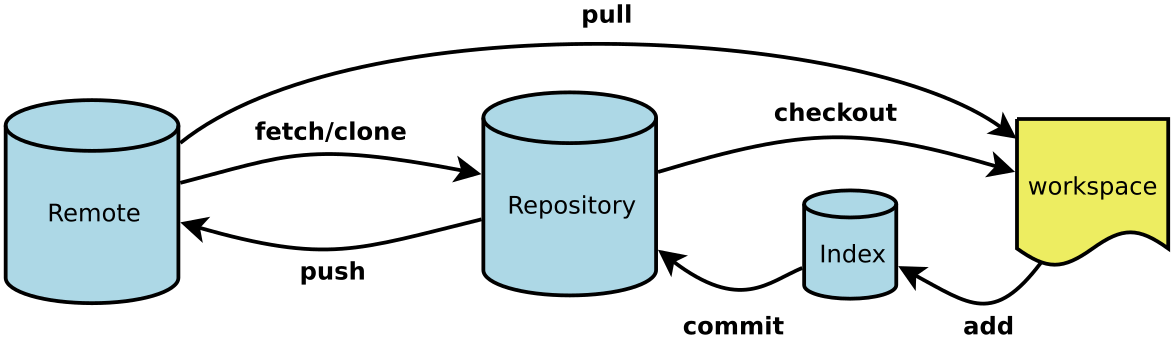
几个专用名词:
Workspace:工作区,就是你在电脑里能看到的目录,比如我的Git文件夹就是一个工作区. (.git隐藏目录版本库除外) ,或者以后需要再新建的目录文件等等都属于工作区范畴。
Repository:仓库区(或本地仓库)/版本库,工作区有一个隐藏目录.git, 这个不算工作区,而是Git的版本库。其中版本库里面存了很多东西,其中最重要的就是stage(暂存区),还有Git为我们自动创建了第一个分支master,以及指向master的一个指针HEAD。
Index / Stage:暂存区,Git的版本库里存了很多东西,其中最重要的就是称为stage(或者叫index)的暂存区, 还有Git为我们自动创建的第一个分支master,以及指向master的一个指针叫HEAD。
Remote:远程仓库, 远程库的默认名称是origin
我们前面说过使用Git提交文件到版本库有两步:
第一步:是使用 git add 把文件添加进去,实际上就是把文件添加到暂存区stage。
第二步:使用git commit提交更改,实际上就是把暂存区的所有内容提交到当前分支上。
实用小贴士
内建的图形化 git:gitk
彩色的 git 输出:git config color.ui true
显示历史记录时,每个提交的信息只显示一行:git config format.pretty oneline
交互式添加文件到暂存区:git add -i
All Git Command CheatSheet
Gitella
一、新建代码库 Start
Initialize a repository
# 目录操作并切换到工作目录,注:Windows下,路径名不要包含中文,因为Git对中文支持不给力!
$ cd /d e:/github
$ mkdir MyGitRepo001
$ cd MyGitRepo001
# 显示当前的路径,当前路径下的所有东西
$ pwd //显示当前的路径
$ ls -al
# 在当前目录新建一个Git代码库
$ git init
# 新建一个目录,将其初始化为Git代码库
$ git init [project-name]
# 下载一个项目和它的整个代码历史 Clone a remote repository
$ git clone [url]
$ git clone URL_REPOSITORY
二、配置
Git的设置文件为.gitconfig,它可以在用户主目录下(全局配置), 也可以在项目目录下(项目配置)。
# 创建SSH Key(添加Github远程库时需要)
# 在用户主目录下(我的win7,在C:\Users\**\下),看看有没有.ssh目录.
# 如果有,再看看这个目录下有没有id_rsa和id_rsa.pub这两个文件,
# 如果已经有了,可直接跳到下一步。
# 如果没有,打开Shell(Windows下打开Git Bash),创建SSH Key:
$ ssh-keygen -t rsa -C "youremail@example.com"
# 如果一切顺利的话,可以在用户主目录里找到.ssh目录,里面有id_rsa和id_rsa.pub两个文件.
# 这两个就是SSH Key的秘钥对,id_rsa是私钥,不能泄露出去,id_rsa.pub是公钥,
# 可以放心地告诉任何人。
# 登陆GitHub,打开“Account settings”,“SSH Keys”页面,点“Add SSH Key”,填上任意Title,在Key文本框里粘贴公钥id_rsa.pub文件的内容.
#测试SSH 执行
$ ssh -T git@github.com
# 对于 oschina 的 “码云” ,执行 ssh -T git@git.oschina.net
# 对于 coding 的 “码市” ,执行 ssh -T git@git.coding.net
# 显示当前的Git配置
$ git config --list
# 编辑Git配置文件,# .config文件在C:\Users\你的用户名\.gitconfig
$ git config -e --global
$ git config --global --edit
# 设置提交代码时的用户信息
$ git config [--global] user.name "[name]"
$ git config [--global] user.email "[email address]"
三、增加/删除文件
# 添加指定文件到暂存区
$ git add [file1] [file2] ...
# 添加指定目录到暂存区,包括子目录
$ git add [dir]
# 添加当前目录的所有文件到暂存区Add all the files your changed
$ git add .
$ git add --all
# 添加每个变化前,都会要求确认
# 对于同一个文件的多处变化,可以实现分次提交
$ git add -p
# 删除工作区文件,并且将这次删除放入暂存区,以备提交更改git commit
$ git rm [file1] [file2] ...
# 停止追踪指定文件,但该文件会保留在工作区
$ git rm --cached [file]
# 改名文件,并且将这个改名放入暂存区
$ git mv [file-original] [file-renamed]
# Show files modified
$ git status
四、代码提交
# 提交暂存区到仓库区Commit changes with a message
$ git commit -m [message]
$ git commit -m "MESSAGE"
# 提交暂存区的指定文件到仓库区
$ git commit [file1] [file2] ... -m [message]
# 提交工作区自上次commit之后的变化,直接到仓库区=git add +git commit -m
$ git commit -am
# 提交时显示所有diff信息
$ git commit -v
# 使用一次新的commit,替代上一次提交
# 如果代码没有任何新变化,则用来改写上一次commit的提交信息
$ git commit --amend -m [message]
# 重做上一次commit,并包括指定文件的新变化
$ git commit --amend [file1] [file2] ...
五、分支 Branches
# 列出所有本地分支Show the local branched list
$ git branch
# 列出所有远程分支
$ git branch -r
# 列出所有本地分支和远程分支
$ git branch -a
# 新建一个分支,但依然停留在当前分支
$ git branch [branch-name]
# 新建一个分支,并切换到该分支Create a local branch
$ git checkout -b [branch]
$ git checkout -b LOCAL_BRANCH
# 新建一个分支,指向指定commit
$ git branch [branch] [commit]
# 新建一个分支,与指定的远程分支建立追踪关系
$ git branch --track [branch] [remote-branch]
# 从本地分支创建远程分支 Create a local remote branch from a local one
$ git push origin LOCAL_BRANCH:REMOTE_BRANCH
# 切换到指定分支,并更新工作区Switch between branches
$ git checkout [branch-name]
$ git checkout LOCAL_BRANCH
# 切换到上一个分支
$ git checkout -
# 建立追踪关系,在现有分支与指定的远程分支之间
$ git branch --set-upstream [branch] [remote-branch]
# 合并指定分支到当前分支
$ git merge [alias]/[branch]
# 选择一个commit,合并进当前分支
$ git cherry-pick [commit]
# 删除分支 Delete / force delete local branch
$ git branch -d [branch-name]
$ git branch -d LOCAL_BRANCH
$ git branch -D LOCAL_BRANCH
# 删除远程分支 Delete a remote branch
$ git push origin --delete [branch-name]
$ git push origin :REMOTE_BRANCH
$ git branch -dr [remote/branch]
# 远程分支推送与关联
# 第一次推送master分支时,加上了-u参数,
# Git不但会把本地的master分支内容推送给远程新的master分支,
# 还会把本地的master分支和远程的master分支关联起来,
$ git push -u origin master
# 在以后的推送或者拉取时就可以简化远程推送命令推送最新修改
# git push origin master
六、标签
# 列出所有tag
$ git tag
# 新建一个tag在当前commit
$ git tag [tag]
# 创建一个带注解的标签,我推荐一直创建带注解的标签。
# -a 选项意为"创建一个带注解的标签"。 不用 -a 选项也可以执行的,
# 但它不会记录这标签是啥时候打的,谁打的,也不会让你添加个标签的注解。
$ git tag -a v1.0
# 指定标签信息命令:
$ git tag -a <tagname> -m "w3cschool.cc标签"
# PGP签名标签命令:
$ git tag -s <tagname> -m "w3cschool.cc标签"
# 新建一个tag在指定commit
$ git tag [tag] [commit]
# 删除本地tag
$ git tag -d [tag]
# 删除远程tag
$ git push origin :refs/tags/[tagName]
# 查看tag信息
$ git show [tag]
# 显示某次提交的内容 git show $id
$ git show
# 提交指定tag
$ git push [remote] [tag]
# 提交所有tag,push的时候是不包含tag的,如果想包含,可以在push时加上--tags参数.
$ git push [remote] --tags
# 新建一个分支,指向某个tag
$ git checkout -b [branch] [tag]
七、查看信息 History, show commit history of a branch/diff/log
# 注:最后你可能会碰到这个(END),此后你怎么点都没有用。
# 那么现在你要输入:wq或:q退出。这个命令同linux指令。
# 显示有变更的文件
$ git status
# 显示当前分支的版本历史History
$ git log
# 显示commit历史,以及每次commit发生变更的文件
$ git log --stat
# 显示特定分支的log,commit历史
$ git log branchname
# 显示出tag信息.
$ git log --decorate
# 可以指定作者的提交历史
$ git log --author=[author name]
# 根据提交时间筛选log
$ git log --since --before --until --after
# 看 Git 项目中三周前且在四月十八日之后的所有提交,用了 --no-merges 选项以隐藏合并提交
$ git log --oneline --before={3.weeks.ago} --after={2010-04-18} --no-merges
# git log命令显示从最近到最远的提交日志。
# 如果嫌输出信息太多,看得眼花缭乱的,可以试试加上--pretty=oneline参数:
$ git log --pretty=oneline
# 搜索提交历史,根据关键词
$ git log -S [keyword]
# 显示某个commit之后的所有变动,每个commit占据一行
$ git log [tag] HEAD --pretty=format:%s
# 显示某个commit之后的所有变动,其"提交说明"必须符合搜索条件
$ git log [tag] HEAD --grep feature
# 显示某个文件的版本历史,包括文件改名
$ git log --follow [file]
$ git whatchanged [file]
# 显示指定文件相关的每一次diff
$ git log -p [file]
# 显示过去5次提交
$ git log -5 --pretty --oneline
# 显示所有提交过的用户,按提交次数排序
$ git shortlog -sn
# 显示指定文件是什么人在什么时间修改过
$ git blame [file]
# 显示暂存区和工作区的差异
$ git diff
# 显示暂存区和上一个commit的差异
$ git diff --cached [file]
# 显示工作区与当前分支最新commit之间的差异
$ git diff HEAD
# 查看readme.txt工作区和版本库里面最新版本的区别
$ git diff HEAD -- readme.txt
# 显示两次提交之间的差异,用如下命令预览差异
$ git diff [first-branch]...[second-branch]
$ git diff <source_branch> <target_branch>
# 显示今天你写了多少行代码
$ git diff --shortstat "@{0 day ago}"
# 显示某次提交的元数据和内容变化,显示某次提交的内容
$ git show [commit]
# 显示某次提交发生变化的文件
$ git show --name-only [commit]
# 显示某次提交时,某个文件的内容
$ git show [commit]:[filename]
# 显示当前分支的最近几次提交,记录了每一次命令,获取到版本号
$ git reflog
八、远程同步
# 公共钥匙生成与验证
# 本地Git仓库和GitHub仓库之间的传输是通过SSH加密,需要配置验证信息,使用以下命令生成SSH Key:
$ ssh-keygen -t rsa -C "youremail@example.com"
# 后面的 your_email@youremail.com 改为你在 github 上注册的邮箱,
# 之后会要求确认路径和输入密码,我们这使用默认的一路回车就行。
# 成功的话会在~/下生成.ssh文件夹,进去,打开 id_rsa.pub,复制里面的 key。
# 回到 github 上,进入 Account => Settings(账户配置)。
# 左边选择 SSH and GPG keys,然后点击 New SSH key 按钮,title随便填,粘贴pub key。
# 为了验证是否成功,输入以下命令:
$ ssh -T git@github.com
# Hi tianqixin! You've successfully authenticated, but GitHub does not provide shell access.
# list, add and delete remote repository aliases.
# 因为不需要每次都用完整的url,所以Git为每一个remote repo的url都建立一个别名,
# 然后用git remote来管理这个list.
# 如果你clone一个project,Git会自动将原来的url添加进来,别名就叫做:origin.
# 列出remote aliases.
$ git remote
# 下载远程仓库的所有变动download new branches and data from a remote repository.
# fetch将会取到所有你本地没有的数据,所有取下来的分支可以被叫做remote branches,
# 它们和本地分支一样(可以看diff,log等,也可以merge到其他分支),
# 但是Git不允许你checkout到它们.
$ git fetch [remote]
# 显示所有远程仓库List of remote repositories,可以看见每一个别名对应的实际url.
$ git remote -v
# 显示某个远程仓库的信息
$ git remote show [remote]
# 增加一个新的远程仓库,并命名
# 要添加一个新的远程仓库,可以指定一个简单的名字,别名或者短名字,以便将来引用,命令格式如下:
$ git remote add [alias/shortname] [url]
$ git remote add superOrigin https://github.com/other-guy/other-guys-repo.git
# 删除一个存在的remote alias
$ git remote rm [alias]
# 重命名一个存在的remote
$ git remote rename [old-alias] [new-alias]:
# 更新url.可以加上—push和fetch参数,为同一个别名设置不同的存取地址.
$ git remote set-url [alias] [url]:更新url.
# 取回远程仓库的变化,并与本地分支合并Pull changes from original repository to fork
# pull == fetch + merge FETCH_HEAD, git pull会首先执行git fetch,然后执行git merge,
# 把取来的分支的head merge到当前分支.
# 这个merge操作会产生一个新的commit.
# 如果使用--rebase参数,它会执行git rebase来取代原来的git merge.
$ git pull [remote] [branch]
$ git pull superOrigin REMOTE_BRANCH
# 上传本地指定分支到远程仓库
$ git push [remote] [branch]
# push your new branches and data to a remote repository.
git push [alias] [branch]
# 将会把当前分支merge到alias上的[branch]分支.
# 如果分支已经存在,将会更新,如果不存在,将会添加这个分支.
# 如果有多个人向同一个remote repo push代码, Git会首先在你试图push的分支上运行git log,
# 检查它的历史中是否能看到server上的branch现在的tip,
# 如果本地历史中不能看到server的tip,说明本地的代码不是最新的,Git会拒绝你的push,
# 让你先fetch,merge,之后再push,这样就保证了所有人的改动都会被考虑进来.
# 强行推送当前分支到远程仓库,即使有冲突
$ git push [remote] --force
# 推送所有分支到远程仓库
$ git push [remote] --all
九、撤销、回退
# 场景1:当你改乱了工作区某个文件的内容,想直接丢弃工作区的修改时,
# 用命令git checkout -- file。
$ git checkout --readme.txt
# 意思就是,把readme.txt文件在工作区做的修改全部撤销,这里有2种情况,如下:
# a. readme.txt自动修改后,还没有放到暂存区,使用 撤销修改就回到和版本库一模一样的状态。
# b. 另外一种是readme.txt已经放入暂存区了,接着又作了修改,撤销修改就回到添加暂存区后的状态。
# 注意:命令git checkout -- readme.txt 中的 -- 很重要,如果没有 -- 的话,那么命令变成创建分支了。
# 场景2:当你不但改乱了工作区某个文件的内容,还添加到了暂存区时,想丢弃修改,分两步,
# 第一步用命令git reset HEAD file,就回到了场景1,第二步按场景1操作。
# 场景3:已经提交了不合适的修改到版本库时,想要撤销本次提交,
# 参考版本回退一节,不过前提是没有推送到远程库。
# 恢复暂存区的指定文件到工作区
$ git checkout [file]
# 把readme.txt文件在工作区的修改全部撤销,丢弃工作区的修改,
# 让这个文件回到最近一次git commit或git add时的状态,
# git checkout -- file命令中的--很重要,
# 没有--,就变成了“创建一个新分支”的命令,
# 我们在后面的分支管理中会再次遇到git checkout命令。
# git checkout其实是用版本库里的最新的版本HEAD 替换工作区的版本,
# 无论工作区是修改还是删除,都可以“一键还原”。
$ git checkout -- readme.txt
# 恢复某个commit的指定文件到暂存区和工作区
$ git checkout [commit] [file]
# 恢复暂存区的所有文件到工作区
$ git checkout .
# 重置暂存区的指定文件,与上一次commit保持一致,但工作区不变
$ git reset [file]
# 重置暂存区与工作区,与上一次commit保持一致
$ git reset --hard
# 重置暂存区与工作区,与上某一个版本号的commit保持一致
# 使用git reflog查版本号
$ git reflog
$ git reset --hard 6fcfc89
# 重置当前分支的指针为指定commit,同时重置暂存区,但工作区不变
$ git reset [commit]
# 回退到上一个版本的命令git reset
$ git reset --hard HEAD^
# 重置当前分支的HEAD为指定commit,同时重置暂存区和工作区,与指定commit一致
$ git reset --hard [commit]
# 回退到前100个版本
$git reset --hard HEAD~100
# 重置当前HEAD为指定commit,但保持暂存区和工作区不变
$ git reset --keep [commit]
# 新建一个commit,用来撤销指定commit
# 后者的所有变化都将被前者抵消,并且应用到当前分支
$ git revert [commit]
# 假如你想丢弃你在本地的所有改动与提交,可以到服务器上获取最新的版本历史,
# 并将你本地主分支指向它:
$ git fetch origin
$ git reset --hard origin/master
# 暂时将未提交的变化移除,稍后再移入
$ git stash
$ git stash pop
# Stash your changes without commit /Recover the files from stash
$ git stash
$ git stash apply
十、其他
# 显示command的help
git help <command>
# 生成一个可供发布的压缩包
$ git archive
# 查看文件命令cat readme.txt:
$ cat readme.txt
# Make an interactive rebase to join, rewrite, reorder commits
$ git rebase -i BRANCH/COMMIT
# List all files for a commit
$ git diff-tree --no-commit-id --name-only -r [SHA1]
$ git show pretty="format:" --name-only [SHA1]
# Show the File from Specific commit
$ git show -r [SHA1]:[filepath]
# Search for string in all commit history
$ git log -S "[string]" --source --all
# Undo changes of a file to a specified commit
$ git checkout [SHA1] -- [filename]
# 变基,打补丁
$ git rebase
# --rebase不会产生合并的提交,它会将本地的所有提交临时保存为补丁(patch),
# 放在”.git/rebase”目录中,然后将当前分支更新到最新的分支尖端,
# 最后把保存的补丁应用到分支上.
# rebase的过程中,也许会出现冲突,Git会停止rebase并让你解决冲突,
# 在解决完冲突之后,用git add去更新这些内容,然后无需执行commit,
# 只需要下面一句就会继续打余下的补丁.
git rebase --continue
#将会终止rebase,当前分支将会回到rebase之前的状态.
git rebase --abort
Remote Repository Github & Local Repository Basic Flow
$ mkdir git-test # 创建测试目录
$ cd git-test/ # 进入测试目录
$ touch test.txt # 添加文件
$ echo "# 菜鸟教程 Git 测试" >> README.md # 创建 README.md 文件并写入内容
$ ls # 查看目录下的文件
# README
$ git init # 初始化
$ git add README.md # 添加文件
$ git commit -m "添加 README.md 文件" # 提交并备注信息
# [master (root-commit) 0205aab] 添加 README.md 文件
# 1 file changed, 1 insertion(+)
# create mode 100644 README.md
# 添加远端仓库,
$ git remote add origin git@github.com:xiangxing98/git-test.git
# 提交到 Github,第一次提交时 -u表示链接远端与本地的分支
$ git push -u origin master
# 以后就用下面的命令推送就OK了,将你的 [branch] 分支推送成为 [alias] 远程仓库上的 [branch] 分支
$ git push [alias] [branch]
# 从远程仓库下载新分支与数据,该命令执行完后需要执行git merge 远程分支到你所在的分支。
# 假设你配置好了一个远程仓库,并且你想要提取更新的数据,
# 你可以首先执行 git fetch [alias] 告诉 Git 去获取它有你没有的数据,
git fetch origin
# 然后你可以执行 git merge [alias]/[branch]
# 以将服务器上的任何更新(假设有人这时候推送到服务器了)合并到你的当前分支。
git merge origin/master
# 从远端仓库提取数据并尝试合并到当前分支:
# 该命令就是在执行 git fetch 之后紧接着执行 git merge 远程分支到你所在的任意分支。
git pull
# 删除远程仓库你可以使用命令:
git remote rm [别名]
$ git remote -v
# origin git@github.com:tianqixin/runoob-git-test.git (fetch)
# origin git@github.com:tianqixin/runoob-git-test.git (push)
# 添加仓库 origin2
$ git remote add origin2 git@github.com:tianqixin/runoob-git-test.git
$ git remote -v
# origin git@github.com:tianqixin/runoob-git-test.git (fetch)
# origin git@github.com:tianqixin/runoob-git-test.git (push)
# origin2 git@github.com:tianqixin/runoob-git-test.git (fetch)
# origin2 git@github.com:tianqixin/runoob-git-test.git (push)
# 删除仓库 origin2
$ git remote rm origin2
$ git remote -v
# origin git@github.com:tianqixin/runoob-git-test.git (fetch)
# origin git@github.com:tianqixin/runoob-git-test.git (push)
Git 服务器搭建
Github 公开的项目是免费的,但是如果你不想让其他人看到你的项目就需要收费。 这时我们就需要自己搭建一台Git服务器作为私有仓库使用。
接下来我们将以 Centos 为例搭建 Git 服务器。
1、安装Git
$ yum install curl-devel expat-devel gettext-devel openssl-devel zlib-devel perl-devel
$ yum install git
接下来我们 创建一个git用户组和用户,用来运行git服务:
$ groupadd git
$ adduser git -g git
2、创建证书登录
收集所有需要登录的用户的公钥,公钥位于id_rsa.pub文件中, 把我们的公钥导入到/home/git/.ssh/authorized_keys文件里,一行一个。 如果没有该文件创建它:
$ cd /home/git/
$ mkdir .ssh
$ chmod 700 .ssh
$ touch .ssh/authorized_keys
$ chmod 600 .ssh/authorized_keys
3、初始化Git仓库
首先我们选定一个目录作为Git仓库,假定是/home/gitrepo/runoob.git, 在/home/gitrepo目录下输入命令:
$ cd /home
$ mkdir gitrepo
$ chown git:git gitrepo/
$ cd gitrepo
$ git init --bare runoob.git
Initialized empty Git repository in /home/gitrepo/runoob.git/ 以上命令Git创建一个空仓库,服务器上的Git仓库通常都以.git结尾。 然后,把仓库所属用户改为git:
$ chown -R git:git runoob.git
4、克隆仓库
$ git clone git@192.168.45.4:/home/gitrepo/runoob.git
# Cloning into 'runoob'...
# warning: You appear to have cloned an empty repository.
# Checking connectivity... done.
192.168.45.4 为 Git 所在服务器 ip ,你需要将其修改为你自己的 Git 服务 ip。 这样我们的 Git 服务器安装就完成了,接下来我们可以禁用 git 用户通过shell登录, 可以通过编辑/etc/passwd文件完成。找到类似下面的一行:
git:x:503:503::/home/git:/bin/bash
改为:
git:x:503:503::/home/git:/sbin/nologin
参考资料
======
Git常用命令
查看、添加、提交、删除、找回,重置修改文件
mkdir: XX (创建一个空目录 XX指目录名)
pwd: 显示当前目录的路径。
git help <command> # 显示command的help
git show # 显示某次提交的内容 git show $id
git co -- <file> # 抛弃工作区修改
git co . # 抛弃工作区修改
git add <file> # 将工作文件修改提交到本地暂存区
git add . # 将所有修改过的工作文件提交暂存区
git rm <file> # 从版本库中删除文件
git rm <file> --cached # 从版本库中删除文件,但不删除文件
git reset <file> # 从暂存区恢复到工作文件
git reset -- . # 从暂存区恢复到工作文件
git reset --hard # 恢复最近一次提交过的状态,即放弃上次提交后的所有本次修改
git ci <file> git ci . git ci -a # 将git add, git rm和git ci等操作都合并在一起做 git ci -am "some comments"
git ci --amend # 修改最后一次提交记录
git revert <$id> # 恢复某次提交的状态,恢复动作本身也创建次提交对象
git revert HEAD # 恢复最后一次提交的状态
查看文件diff
git diff <file> # 比较当前文件和暂存区文件差异 git diff
git diff <id1><id1><id2> # 比较两次提交之间的差异
git diff <branch1>..<branch2> # 在两个分支之间比较
git diff --staged # 比较暂存区和版本库差异
git diff --cached # 比较暂存区和版本库差异
git diff --stat # 仅仅比较统计信息
查看提交记录
git log git log <file> # 查看该文件每次提交记录
git log -p <file> # 查看每次详细修改内容的diff
git log -p -2 # 查看最近两次详细修改内容的diff
git log --stat #查看提交统计信息
tig
# Mac上可以使用tig代替diff和log,brew install tig
Git 本地分支管理
查看、切换、创建和删除分支
git br -r # 查看远程分支
git br <new_branch> # 创建新的分支
git br -v # 查看各个分支最后提交信息
git br --merged # 查看已经被合并到当前分支的分支
git br --no-merged # 查看尚未被合并到当前分支的分支
git co <branch> # 切换到某个分支
git co -b <new_branch> # 创建新的分支,并且切换过去
git co -b <new_branch> <branch> # 基于branch创建新的new_branch
git co $id # 把某次历史提交记录checkout出来,但无分支信息,切换到其他分支会自动删除
git co $id -b <new_branch> # 把某次历史提交记录checkout出来,创建成一个分支
git br -d <branch> # 删除某个分支
git br -D <branch> # 强制删除某个分支 (未被合并的分支被删除的时候需要强制)
分支合并和rebase
git merge <branch> # 将branch分支合并到当前分支
git merge origin/master --no-ff # 不要Fast-Foward合并,这样可以生成merge提交
git rebase master <branch> # 将master rebase到branch,相当于: git co <branch> && git rebase master && git co master && git merge <branch>
Git补丁管理(方便在多台机器上开发同步时用)
git diff > ../sync.patch # 生成补丁
git apply ../sync.patch # 打补丁
git apply --check ../sync.patch #测试补丁能否成功
Git暂存管理
git stash # 暂存
git stash list # 列所有stash
git stash apply # 恢复暂存的内容
git stash drop # 删除暂存区
Git远程分支管理
git pull # 抓取远程仓库所有分支更新并合并到本地
git pull --no-ff # 抓取远程仓库所有分支更新并合并到本地,不要快进合并
git fetch origin # 抓取远程仓库更新
git merge origin/master # 将远程主分支合并到本地当前分支
git co --track origin/branch # 跟踪某个远程分支创建相应的本地分支
git co -b <local_branch> origin/<remote_branch> # 基于远程分支创建本地分支,功能同上
git push # push所有分支
git push origin master # 将本地主分支推到远程主分支
git push -u origin master # 将本地主分支推到远程(如无远程主分支则创建,用于初始化远程仓库)
git push origin <local_branch> # 创建远程分支, origin是远程仓库名
git push origin <local_branch>:<remote_branch> # 创建远程分支
git push origin :<remote_branch> #先删除本地分支(git br -d <branch>),然后再push删除远程分支
Git远程仓库管理
GitHub
git remote -v # 查看远程服务器地址和仓库名称
git remote show origin # 查看远程服务器仓库状态
git remote add origin git@ github:robbin/robbin_site.git # 添加远程仓库地址
git remote set-url origin git@ github.com:robbin/robbin_site.git # 设置远程仓库地址(用于修改远程仓库地址) git remote rm <repository> # 删除远程仓库
创建远程仓库
git clone --bare robbin_site robbin_site.git # 用带版本的项目创建纯版本仓库
scp -r my_project.git git@ git.csdn.net:~ # 将纯仓库上传到服务器上
mkdir robbin_site.git && cd robbin_site.git && git --bare init # 在服务器创建纯仓库
git remote add origin git@ github.com:robbin/robbin_site.git # 设置远程仓库地址
git push -u origin master # 客户端首次提交
git push -u origin develop # 首次将本地develop分支提交到远程develop分支,并且track
git remote set-head origin master # 设置远程仓库的HEAD指向master分支
也可以命令设置跟踪远程库和本地库
git branch --set-upstream master origin/master
git branch --set-upstream develop origin/develop